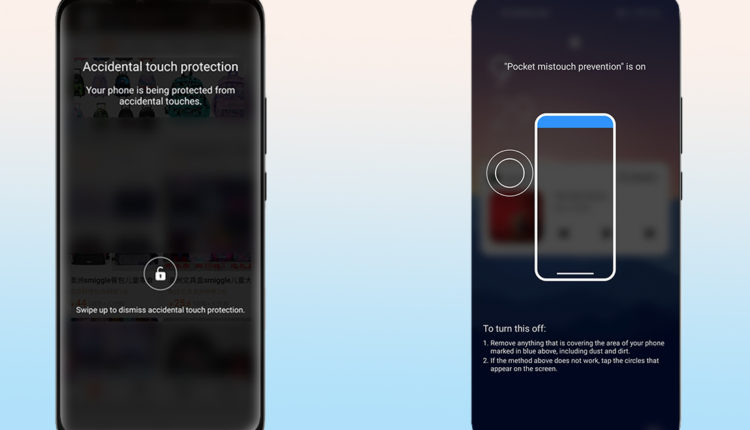إصلاح مشكلة اللمس العرضي على هواتف سامسونج، أوبو، وغيرها: دليل شامل
هل سئمت من تفعيل هاتفك في جيبك أو حقيبتك دون قصد؟ هل تظهر لك رسالة “Accidental Touch Protection” أو “Pocket Mistouch Prevention” بشكل متكرر؟ هذه المشكلة المزعجة، المعروفة باسم “اللمس العرضي”، قد تعكر صفو تجربة استخدامك للهاتف. لكن لا تقلق، فأنت لست وحدك!
يعاني العديد من مستخدمي الهواتف الذكية، خاصة تلك ذات الشاشات الكبيرة والحساسة، من مشكلة اللمس العرضي. تحدث هذه المشكلة عندما يتم الضغط على الشاشة عن طريق الخطأ، مما يؤدي إلى فتح تطبيقات أو إجراء مكالمات أو إرسال رسائل غير مقصودة. لحسن الحظ، طورت الشركات المصنعة مثل سامسونج وأوبو وون بلس وهواوي وغيرها ميزات ذكية للتعامل مع هذه المشكلة، مثل “Accidental Touch Protection” و “Pocket Mistouch Prevention”.
في هذا الدليل الشامل، سنشرح لك بالتفصيل ما هي ميزة اللمس العرضي وكيف تعمل، وسنقدم لك حلولًا فعالة للتخلص من هذه المشكلة المزعجة على مختلف أنواع الهواتف الذكية. سواء كنت تستخدم هاتف سامسونج أو أوبو أو أي علامة تجارية أخرى، ستجد في هذا الدليل كل ما تحتاجه لاستعادة السيطرة على هاتفك ومنع اللمسات العرضية المزعجة.
ما هي ميزة الحماية من اللمس العرضي وكيف تعمل؟
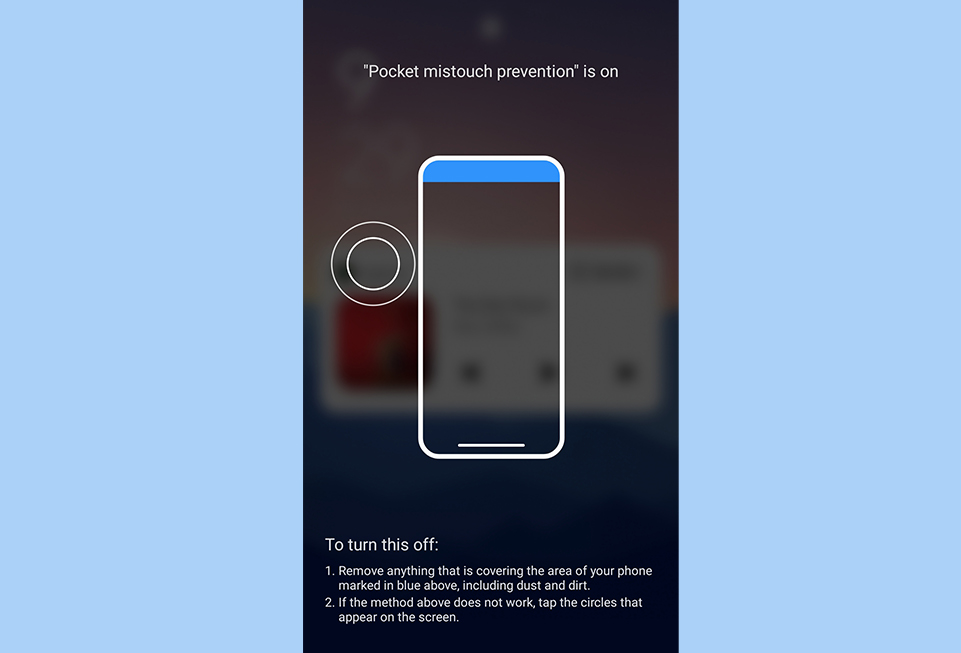
تعد ميزة الحماية من اللمس العرضي (Accidental Touch Protection أو Pocket Mistouch Prevention) بمثابة درع واقٍ لشاشة هاتفك الذكي. فهي تعمل على منع حدوث أي تفاعل غير مقصود مع الشاشة عندما يكون الهاتف في جيبك أو حقيبتك أو حتى في يدك وأنت لا تستخدمه بشكل فعال.
تعتمد هذه الميزة على مجموعة من التقنيات الذكية، مثل:
- مجسات القرب والضوء: تستشعر هذه المجسات ما إذا كان الهاتف قريبًا من جسمك أو مغطى، مما يساعد على تحديد ما إذا كان من المحتمل حدوث لمس عرضي.
- خوارزميات التعلم الآلي: تستخدم بعض الهواتف خوارزميات التعلم الآلي لتحليل أنماط اللمس وتحديد ما إذا كانت مقصودة أم عرضية.
- حساسية اللمس: يمكن ضبط حساسية اللمس للشاشة لتقليل احتمالية حدوث اللمسات العرضية.
عندما يتم تفعيل ميزة الحماية من اللمس العرضي، يقوم الهاتف بتعطيل استجابة الشاشة للمس بشكل جزئي أو كلي عندما يكون في وضع غير نشط. قد تلاحظ أيضًا ظهور رسالة على الشاشة تخبرك بأن الميزة قيد التشغيل.
على الرغم من أن هذه الميزة مفيدة جدًا في منع اللمسات العرضية المزعجة، إلا أنها قد تسبب بعض الإزعاج في بعض الأحيان، خاصة إذا تم تفعيلها بشكل غير صحيح أو إذا كانت حساسية اللمس للشاشة منخفضة جدًا. في الأقسام التالية، سنتناول كيفية حل هذه المشاكل وضبط إعدادات الحماية من اللمس العرضي لتناسب احتياجاتك.
ما هي الأسباب المحتملة لحصول مشاكل اللمس العرضي؟
هناك العديد من الأسباب التي يمكن أن تؤدي إلى حصول اللمس العرضي في الهاتف، بالإضافة إلى كون الهتف نفسه غير مجهز للتصدي لأي لمسة عرضية في حال لم يتم تفعيل أي خاصية لمنعها. ومن ضمن الأسباب التي تزيد حساسية الهاتف للمس العرضي هي:
- حساسية الشاشة الزائدة: عندما تكون حساسية الشاشة في الضبط مرتفعة، فإن أي لمسة للشاشة سيتم اعتبارها نقرة كاملة وسيتم العمل بها.
- غطاء واقي غير مناسب: يؤثر غطاء الشاشة قليل الجودة على حساسية الشاشة. خصوصاً إذا تم تركيب هذا الغطاء بشكل غير احترافي، والذي ينتج عنه فراغ بين الشاشة والغطاء تتراكم فيه الأوساخ التي تؤدي إلى مشاكل في اللمس.
- مشاكل في الأجهزة (مثل تلف الشاشة أو حساس اللمس): قد يتسبب حصول تلف أو عطل في الشاشة إلى حدوث خلل في مستشعرات اللمس. وإن أي خلل في مستشعرات اللمس سيؤدي إلى تسجيل لمسات خاطئة، كذلك لن يتمكن الحساس من التمييز بين وجود لمسة عرضية أو لمسة فعلية.
- ارتفاع درجة حرارة الهاتف: تؤثر ارتفاع درجة حرارة الهاتف إلى مشكلات في اللمس. وينتج ذلك عن الاستخدام المفرط للهاتف، الاستخدام أثناء الشحن، أو تلف في نظام التبريد في الهاتف.
- رطوبة أو أوساخ على الشاشة: إن وجود أي أتربة، غبار، أو رطوبة على الشاشة ستؤثر على عامل اللمس وتؤدي إلى لمسات عرضية.
طرق الوقاية من اللمس العرضي في أجهزة أندرويد
هناك العديد من السبل للحماية من حدوث اللمس العرضي في الهواتف مثل سامسونج أو أي هاتف أندرويد، منها ما هو برمجي، ومنها ما هو عتاد صلب. إلا أنها جميعاً حلول يمكن أن تساعد في منع حدوث اللمس العرضي تماماً. إليك هذه الطرق:
1. تحديث نظام الهاتف أولاً لإصلاح الأخطاء
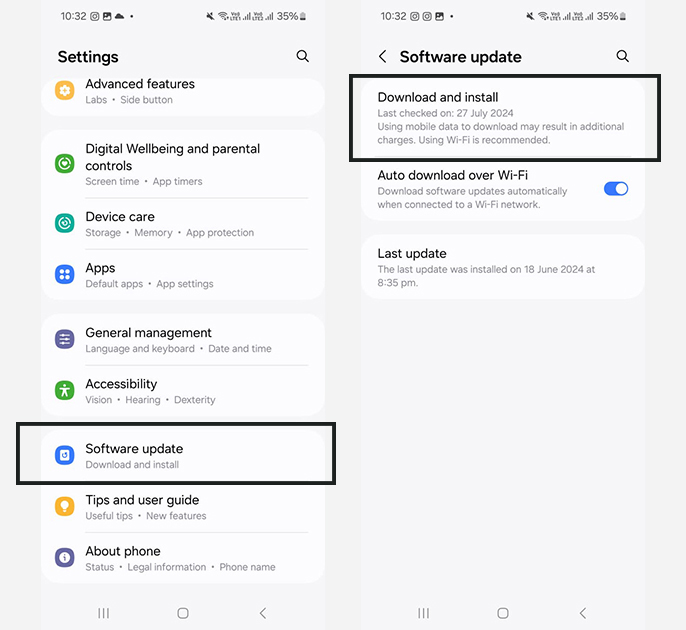
عند تضمين الميزة في هواتف سامسونج وأندرويد للمرة الأولى، اشتكى العديد من المستخدمين من كونها تصدر أحكاماً خاطئة في الكثير من الأحيان. فسوء تقييمها للبيئة كان يؤدي أحياناً إلى تفعيل الميزة في غير وقتها لمجرد وجود الجهاز بيد المستخدم في مكان مظلم. أحد الأمثلة هو Samsung Accidental Touch Protection من سامسونج الذي عانى من هذه الأخطاء، هذه الأخطاء تمت معالجتها في تحديثات أندرويد الأخيرة (من أندرويد 13 فما فوق). ولهذا ننصح جداً بتحديث النظام الخاص بجهازك قبل تفعيل الميزة. ويمكن تحديث النظام باتباع الخطوات التالية:
- في هاتفك انتقل إلى “الإعدادات (Settings)”.
- من ثم انقر على “حول الهاتف”.
- في حال كان لديك أي تحديثات متاحة ستجد الزر “تحديث” مفعلاً لديك.
- انقر على تحديث وانتظر حتى يتم تنزيل تحديثاتك.
قد تختلف الخطوات بين هاتف وآخر, اطلع على مقالنا:
تحديث الهاتف وتحديث التطبيقات تلقائياً: دليل شامل للاندرويد والايفون
2. تقليل حساسية اللمس باستخدام الإعدادات
يجعل هذا الخيار شاشتك أكثر حساسية للإدخالات، الأمر الذي قد يؤدي إلى لمس عرضي في أي لحظة. ولذلك يمكن لإلغاء تفعيل هذا الخيار أن يساهم في حل المشكلة. يتم إلغاء تفعيل الخيار باتباع الخطوات التالية:
- في هاتفك افتح الإعدادات.
- انتقل إلى “الشاشة”، أو إذا كان لديك خيار “العرض (Display)”.
- ابحث عن خيار “وضع واقي الشاشة (Screen protector mode)” أو “حساسية اللمس (Touch sensitivity)”. من ثم قم بإلغاء تفعيل هذا الخيار.
3. تفعيل أو تعطيل الحماية من اللمس العرضي باستخدام إعدادات الهاتف
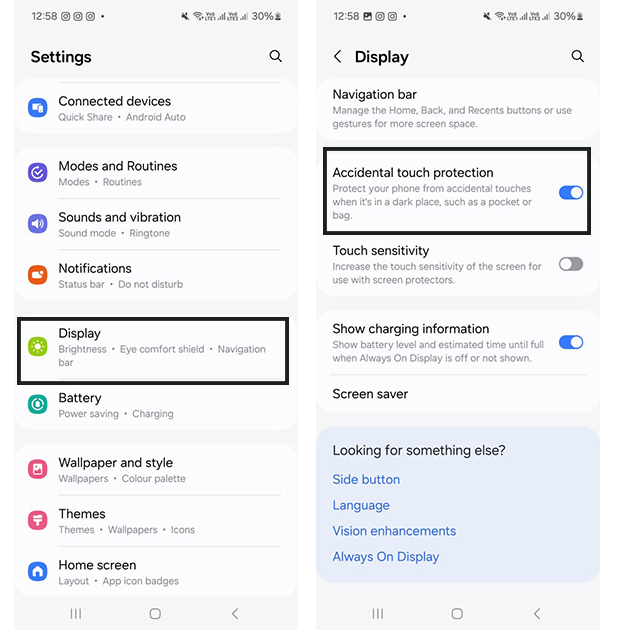
- انتقل إلى “الإعدادات (Settings)”.
- من ثم انقر فوق الخيار “عرض (Display)”.
- بعد ذلك انقر على “الحماية من اللمس العرضي (Accidental Touch Protection)” ويمكنك تفعيلها أو تعطيلها إن كانت تظهر لك الرسالة متكررة وتمنعك من مهامك.
4. إيقاف “بصمة الأصبع دائماً” لمنع اللمس العرضي في سامسونج Galaxy
- انتقل إلى “الإعدادات (Settings)”.
- ابحث عن خيار “الشاشة” أو “الإعدادات المتقدمة”.
- داخل إعدادات البصمات، ستجد خيارًا باسم “بصمة الإصبع دائمًا (Fingerprint Always on)”. قم بتعطيل هذا الخيار عن طريق تحويل المفتاح المجاور له إلى الوضع “إيقاف”.
ضبط قفل الشاشة التلقائي لإيقاف اللمس العرضي
يمكن أن يساعد قفل الشاشة التلقائي بعد فترة زمنية معينة على حل مشكلة اللمس العرضي. فإذا نسيت إغلاق شاشة هاتفك قبل وضعه في الجيب، فسيتم إغلاق الشاشة بعد فترة زمنية معينة مما يساعد في الحماية من اللمس عرضي. إذ سيقتصر اللمس العرضي في هذه الحالة على العناصر الموجودة في شاشة القفل.
يمكن تحديد قفل الشاشة التلقائي بعد مدة معينة في هاتف أندرويد بالخطوات التالية:
1- أولاً، انتقل في هاتفك إلى “الإعدادات”.
2- من ثم انتقل إلى “شاشة القفل”.
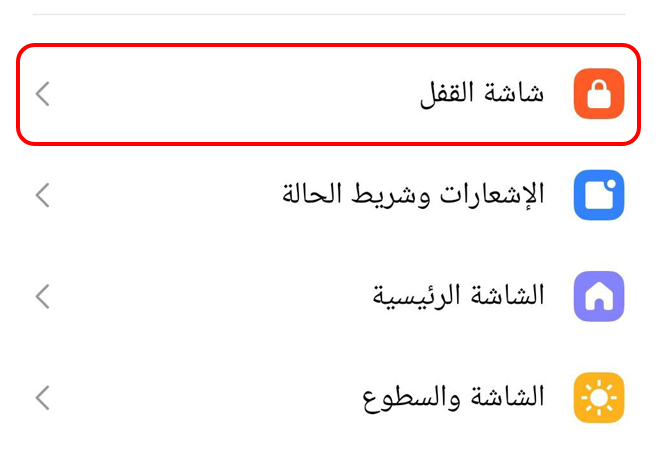
3- ضمن إعدادات شاشة القفل انقر على “السكون”.
4- تُشير الأرقام الموجودة إلى الزمن الذي ستبقى فيه الشاشة في حالة عمل إلى أن يتم قفلها بشكل تلقائي. يُفضل اختيار الزمن بين الدقيقة وال 5 دقائق.
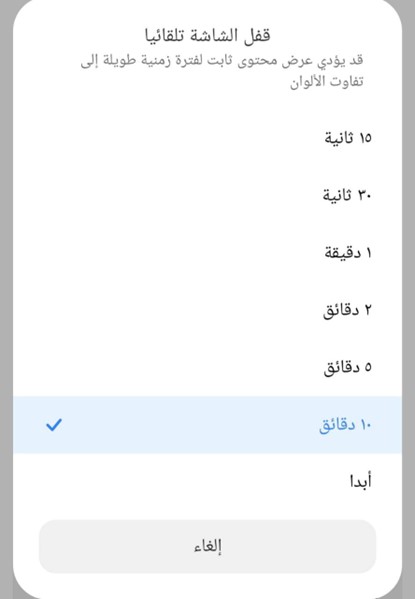
بعض الإجراءات الإضافية لمنع اللمس العرضي
تغيير غطاء الشاشة الواقي
يلعب غطاء الشاشة الواقي دوراً مهماً في تقليل اللمس العرضي في الهواتف. وذلك لأن غطاء الشاشة يشكل طبقة عازلة بين أصابعك والشاشة تقلل من حساسية الشاشة المفرطة للمس. كما يساعد غطاء الشاشة على حمايتها من الخدوش والأوساخ التي تتسبب في حدوث لمس عرضي بشكل مستمر وتؤدي إلى تسجيل لمس غير مقصود.
تنظيف الشاشة بانتظام
ويما أن تراكم الزيوت والأوساخ على الشاشة يؤدي إلى تسجيل لمسات غير مقصودة وتداخل اللمسات، وأحياناً لمس منطقة غير المنطق المطلوبة. فإن تنظيف الشاشة يساهم بشكل فعلي في الحماية من اللمس العرضي في الهواتف. كذلك يساعد تنظيف الشاشة بشكل مستمر في الحفاظ على حساسية الشاشة الطبيعية دون زيادة أو نقصان.
تجنب استخدام الهاتف في الأماكن الرطبة أو المتربة
حيث أن الرطوبة تؤدي إلى حدوث توصيلات كهربائية غير مرغوب فيها داخل الشاشة، الأمر الذي يؤدي إلى تداخل اللمسات واللمس العرضي. كما أن الرطوبة تسبب تراكم الصدأ والتآكل في الدوائر الالكترونية داخل الشاشة، مما يعيق تدفع التيار الكهربائي فيها، الأمر الذي يمنع عملية اللمس الصحيحة. كما أن تراكم الأتربة يمكن أن يتلف المكونات الداخلية للشاشة كذلك ويسبب مشاكل في استجابة اللمس في الشاشة. وبذلك من المفضل عدم استخدام الهاتف في أماكن معرضة لرطوبة أو أتربة لحماية الشاشة على المدى الطويل، والحماية من اللمس العرضي.
التأكد من أن الهاتف لا يسخن بشكل زائد.
تؤثر الحرارة الزائدة على المواد المستخدمة في تصنيع الشاشة، وتؤدي إلى تغيير في خصائصها وتدهور في أدائها. وبالنتيجة قد تصبح الشاشة أكثر حساسية للمس، وسيتسبب ذلك في لمس عرضي في الشاشة. لذلك من الضروري التأكد أن الجهاز لا يسخن بشكل زائد لكيلا يؤثر على جودة عملية اللمس.
في حالة استمرار المشكلة، قد تحتاج إلى الاتصال بالدعم الفني أو زيارة مركز صيانة
عند استمرار المشكلة وفشل جميع طرق الحماية من اللمس العرضي، عندها فقط، فالمشكلة في هاتفك حتماً. وقد يكون اللمس العرضي نتيجة لإحدى المشكلات التالية:
مشاكل في الأجهزة الداخلية للهاتف:
- تلف في الشاشة: قد يكون هناك تلف في طبقات الشاشة الداخلية كطبقة اللمس أو العرض نتيجة لارتطام الشاشة أو نتيجة لزيادة درجة الحرارة، مما يؤثر على حساسية اللمس واستجابته.
- عطل في حساس اللمس: يعمل حساس اللمس على اكتشاف ضغط اصبعك على الشاشة ويحوله إلى طاقة كهربائية. قد يكون حساس اللمس نفسه تالفاً أو غير متصل بشكل صحيح، مما يؤدي إلى مشكلة في اكتشاف حساسية اللمس.
- مشكلة في اللوحة الأم: في بعض الحالات، قد تكون المشكلة ناتجة عن عطل في اللوحة الأم، وهي الجزء المسؤول عن التحكم في جميع مكونات الهاتف. حيث أن اللوحة الأم ترسل الإشارات إلى الشاشة، الكاميرا، البطارية، وكل مكون آخر في الهاتف. وإذا كانت هناك مشكلة في هذه اللوحة، فإن ذلك سوف يؤثر على عمل الهاتف بأكمله، وكذلك الشاشة واللمس.
- خلل في نظام التشغيل: قد يكون هناك خلل في نظام التشغيل الأندرويد نفسه يؤثر على وظيفة اللمس. وقد تحتاج إلى عمل ضبط المصنع للهاتف ولكن تذكر بأخذ نسخة إحتياطية أولاً.
- تضارب مع تطبيقات أخرى: قد يتسبب أحد التطبيقات المثبتة على هاتفك في حدوث تعارض يؤثر على استجابة الشاشة. في هذه الحالة قد تضطر لحذف أحد تطبيقات الطرف الثالث.
- فيروسات أو برامج ضارة: في حالات نادرة، قد تكون الفيروسات أو البرامج الضارة هي السبب وراء هذه المشكلة.